Država ali regija, izbrana v vašem računalniku (običajno vaša trenutna lokacija), vpliva na številne sistemske nastavitve, npr. Windows Store predlaga aplikacije in cene glede na vašo lokacijo, ko nameščate Windows 10 ali med preizkušanjem sistema Android app. Če je država ali regija napačno nastavljena, lahko to vpliva na vse te nastavitve in povzroči težave s sistemom. Lahko pride do drugih neznanih zapletov s sistemom, ki vodijo do napak in tako lahko pride do težav med delom na vašem računalniku.
Na srečo lahko v sistemu Windows 11 spremenite državo ali regijo. Windows podpira dolg seznam držav in regij, pa tudi jezike, valute ali formate datuma in časa. Spreminjanje države ali regije na pravilno lokacijo ne bo pomagalo le različnim sistemskim nastavitvam za pravilno delovanje, omogoča pa tudi oblikovanje različnih programov, podatkov ali dokumentov pravilno.
V tej objavi vam bomo pokazali, kako spremenite državo ali regijo v sistemu Windows 11.
Kako nastaviti državo ali regijo na pravilno v sistemu Windows 11
Ne glede na to, ali želite spremeniti državo ali regijo za testiranje aplikacije za Android ali želite pravilno priporočila aplikacij in cene, morate pravilno nastaviti državo ali regijo v sistemu Windows 11 osebni računalnik. Poglejmo, kako:
Korak 1: Pritisnite na Win + I tipke hkrati na vašem računalniku, da zaženete Nastavitve app.
2. korak: V Nastavitve okno, pojdite na levo stran podokna in kliknite na Čas & jezik možnost.
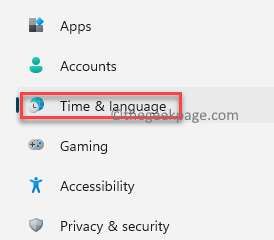
3. korak: Zdaj se pomaknite na desno stran okna in kliknite Jezik in regija.
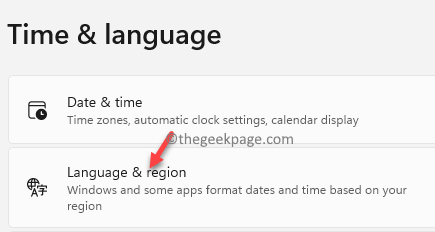
4. korak: Naprej, v Nastavitve jezika in regije okno, na desni strani, se pomaknite navzdol in pod Regija razdelek, pojdite na Država ali regija polje.
Tukaj v spustnem meniju poleg nje izberite pravilno državo ali regijo.
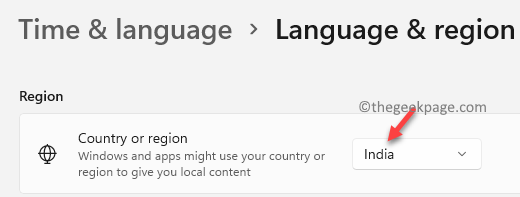
*Opomba - The Regionalni format polje se samodejno nastavi glede na izbrano državo ali regijo. Toda v primerih, ko obstaja več kot en format podatkov, za določeno državo ali regijo, na primer za ZDA ali Indijo, lahko izberete tudi Regionalni format skupaj z Država ali regija.
Lahko zapustite aplikacijo Nastavitve in zdaj ste uspešno spremenili državo ali regijo v računalniku z operacijskim sistemom Windows 11.


